5 legjobb videójavító a videó minőségének javításához
Videó szerkesztésekor és létrehozásakor gyakran javítani kell a minőségét. A videó minőségének javítása érdekében testreszabhat különféle tényezőket, például a felbontást, a bitrátát, a kontrasztot, az élességet és egyebeket. Ez a bejegyzés az első ötöt ajánlja videójavítók hogy segíts ebben.
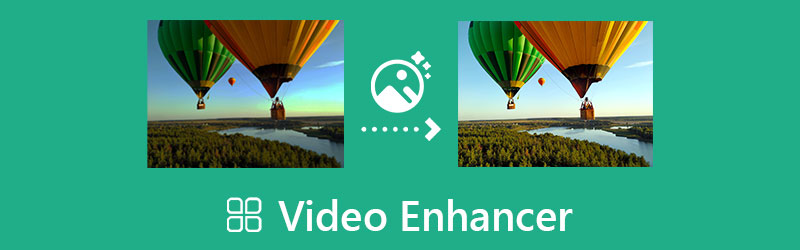
- ÚTMUTATÓ LISTÁJA
- 1. rész. A legjobb videójavító számítógéphez
- 1. rész. A legjobb videójavító számítógéphez 2. rész. Hivatalos videójavító Mac-hez
- 3. rész: Videójavító alkalmazások Android és iOS rendszerre
- 4. rész. Videóminőség-javító online
- 5. rész. A Video Quality Enhancer GYIK
1. rész. Erőteljes videójavító mesterséges intelligenciával Mac és Windows számítógépekhez
Video Converter Ultimate egy professzionális videószerkesztő és -javító, amely segíthet a videójavítások széles skálájának kezelésében. Van egy Video Enhancer eszköz, amellyel egyszerűen javíthatja videói minőségét Windows 11/10/8/7 és Mac eszközökön. Videójavítóként nagymértékben támogatja az összes gyakran használt videoformátumot, beleértve az MP4, MOV, FLV, AVI, MPEG, M4V és még sok mást. Ezenkívül számos hasznos szerkesztési funkcióval van felszerelve a videó szerkesztéséhez, valamint a kimeneti kép- és hangeffektusok beállításához.
Töltse le ingyenesen ezt a videójavítót a számítógépére, és indítsa el. Kattintson a Eszköztár lapon további eszközök megjelenítéséhez. Itt választhatja ki a Video Enhancer eszközt, és nyissa ki.

Kattintson a + ikonra a Video Enhancer előugró ablak központi részén, hogy hozzáadja a videófájlt. Négy fő megoldást kínálunk a videó minőségének határozott javítására. Ezzel az eszközzel gyorsan javíthatja a videó minőségét a videó felbontásának felskálázásával, a videó fényerejének és kontrasztjának optimalizálásával, a videózaj eltávolításával és a videó remegésének csökkentésével. Ebben a lépésben lehetősége van a kimeneti formátum kiválasztására és a videofelbontás igény szerinti beállítására is.

Kattintson a Előnézet gombot a továbbfejlesztett videó megtekintéséhez. Ha úgy gondolja, hogy a javítás eredménye rendben van, kattintson a gombra Növelje gombot a videominőség javításának folytatásához.
2. rész: Alapértelmezett videóminőség-javító Mac, iPhone és iPad számára
Az Apple ingyenes és könnyen használható videószerkesztőt tervez macOS és iOS eszközeihez. Amikor akarod javítja a videó minőségét, bízhat a hivatalos videójavító szoftverben, iMovie. Videókat szerkeszthet MP4, MOV, AVI, 3GP, M4V és más formátumokban. Előre telepítve van a Mac-eszközökön. Ingyenesen telepítheti a videójavító alkalmazást iPhone-ra vagy iPadre az App Store-ból.
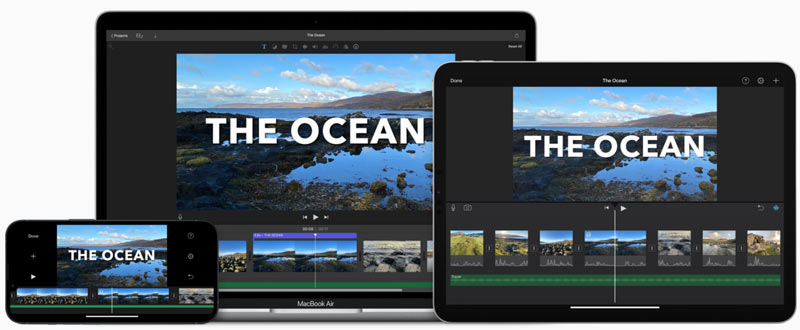
Az iMovie személyekkel készült Növelje funkciót a megjelenítő feletti beállítási sávban. Amikor videót szerkeszt az iMovie-ban, egyszerűen kattintson a ikonra Növelje gombot az eszköztáron a videoklip minőségének javításához.

3. rész. Videóminőség-javító alkalmazások iOS- és Android-eszközökhöz
Ha közvetlenül szeretné javítani a videó minőségét hordozható iOS- vagy Android-eszközén, használhat harmadik féltől származó videójavító alkalmazásokat. Könnyedén megtalálhat számos kapcsolódó alkalmazást az App Store és a Google Play Áruházban. Ha nem tudja, melyiket érdemes használnia, ez a rész bemutat 2 népszerű videóminőség-javító alkalmazást.
Videójavító alkalmazás iOS-re és Androidra – PowerDirector
PowerDirector videószerkesztő egy teljes értékű videószerkesztő és videókészítő, amely segíthet javítani a videó minőségét iPhone, iPad vagy Android telefonokon. Asztali alkalmazásokat is kínál a videominőség javításához Windows PC-n és Mac-en. Ez a videójavító alkalmazás lehetővé teszi, hogy videót készítsen 1:1-es kimeneti arányban. Azt is lehetővé teszi, hogy egyszerűen korrigálja a színtorzulást egy videoklipben, és stabilizálja a remegő felvételeket. A PowerDirector számos hasznos szerkesztési funkciót tartalmaz, amelyek segítségével videókat szerkeszthet mobiltelefonján. Ezzel az alkalmazással videókat szerkeszthet és exportálhat akár 4K felbontásban.

Videójavító alkalmazás iOS-re és Androidra – InShot
InShot videószerkesztő egy népszerű videó és fotó szerkesztő. Rengeteg szerkesztési funkcióval rendelkezik iOS és Android felhasználók számára. Mind a Google Play Store-ban, mind az App Store-ban magas pontszámot kap. Ez a videójavító alkalmazás számos egyedi effektust és szűrőt kínál. Ezenkívül lehetővé teszi 2 videoklip kombinálását sima átmenetekkel. Néhány alapvető szerkesztési funkció mellett, mint például a vágás, elforgatás, átfordítás, vágás, nagyítás/kicsinyítés, sebesség, szövegek hozzáadása és zene hozzáadása, egyszerű módot ad az elrendezések alkalmazására, a videóeffektusok beállítására és a minőség javítására.
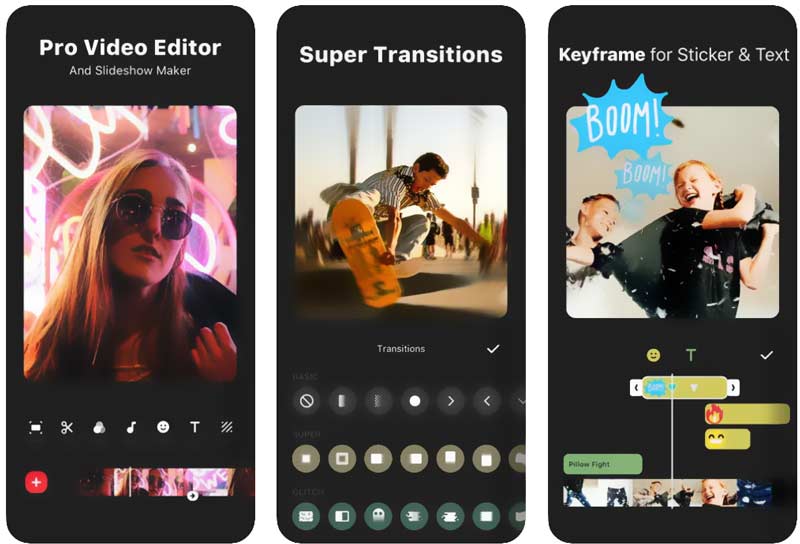
4. rész. Ingyenes online videóminőség-javító
Könnyedén találhat nagyszámú online videóminőség-javítót az interneten. A legjobbakat azonban még mindig nehéz megszerezni. A legtöbb online eszköz vízjelet ad a továbbfejlesztett videóhoz. Nem nagy dolog hirdetéseket látni az ilyen webhelyeken. De előfordulhat, hogy bizonyos fájlmérettel, formátummal, funkcióval és egyéb korlátozásokkal rendelkeznek. Figyelembe véve, itt egy könnyen használható online videójavítót ajánlunk, Canva Video Enhancer. Lehetővé teszi a videó fényerejének, kontrasztjának, színeinek élénkségét és egyéb beállításokat a videó minőségének javítása érdekében.
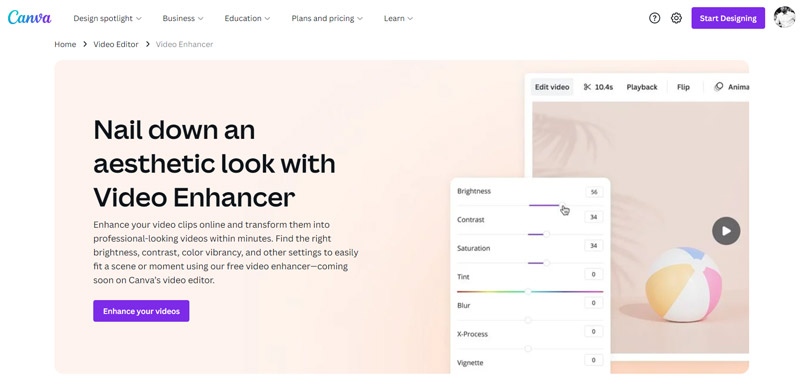
A videó minőségének online javításához keresse fel a Canva Video Enhancer webhelyet. Ha odaért, kattintson a Javítsa videóit gombra a videofájl feltöltéséhez. Javíthat egy videót számítógépéről, iOS/Android eszközéről, Google Drive-ról, Dropboxról, Facebookról vagy Instagramról.
Kattintson a hozzáadott videóra, hogy betöltse a fő szerkesztőablakba. Itt a nézőre kattintva további lehetőségeket emelhet ki. Kattintson Videó szerkesztés majd menj a Beállítani lapon. Most már szabadon testreszabhatja a fehéregyensúlyt, a kontrasztot, a fényerőt, a vibrációt, a telítettséget, az X-Process-t, a matricát és egyéb beállításokat a videó javításához.
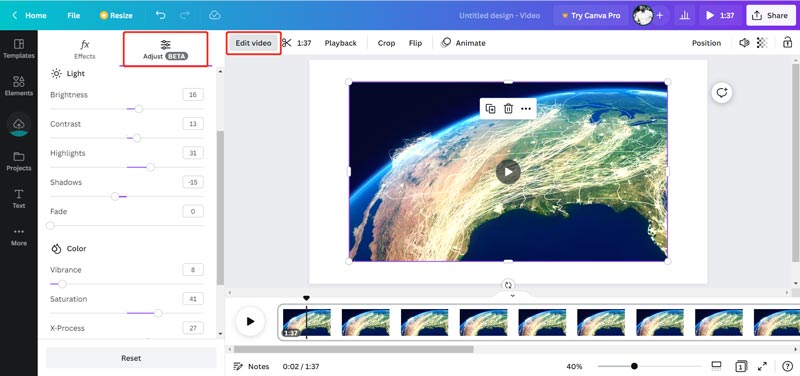
Miután javította a videó minőségét, kattintson a Megosztás gombra, és válassza ki a megosztás vagy letöltés kívánt módját. A Canva erősebb funkciókat tervez a Pro verziójában. Mindezeket a funkciókat 30 napig használhatja.
5. rész. A Video Quality Enhancer GYIK
Hogyan javíthatod a videó minőségét iPhone-on?
Az iMovie mellett az iOS beépített javítási funkcióját is használhatja a videó minőségének javítására iPhone-on. Ehhez először nyissa meg a videót a Fotók alkalmazásban, és érintse meg a Szerkesztés gombot. Ezt követően manuálisan beállíthatja a fényerőt, a kontrasztot, az élességet, a zajcsökkentést és más beállításokat a videó minőségének egyszerű javítása érdekében. Ezenkívül az Auto funkciót is használhatja a videó gyors javításához.
Növelhetem a videó felbontását a minőség javítása érdekében?
Igen. Számos AI videójavító lehetővé teszi a videó minőségének javítását a videó felbontásának növelésével. Miután egy kis felbontású videót nagyobb felbontásra, például 4K-ra, 5K-ra vagy 8K-ra változtat, ezzel egyidejűleg javítja a videó minőségét.
Hogyan rögzíthetek jobb minőségű videót az iPhone-omon?
Az iPhone lehetővé teszi, hogy jobb minőségű videót rögzítsen a videó formátumának és képkockasebességének megváltoztatásával. Megnyithatja a Beállítások alkalmazást, válassza a Kamera lehetőséget, majd érintse meg a Videó rögzítése lehetőséget. Ezt követően kiválaszthatja a megfelelő videó formátumot és képkockasebességet igénye szerint.
Következtetés
Ha javítani szeretné a videó minőségét, növelheti a felbontást és a bitrátát, élesítheti a képeket, beállíthatja a kontrasztot és a fényerőt stb. Ez a bejegyzés felsorolja az öt legjobbat videójavítók hogy válogathass. Ha van jobb videóminőség-javítója, megoszthatja azokat az alábbi megjegyzés részben.
Mi a véleményed erről a bejegyzésről? Kattintson a bejegyzés értékeléséhez.
Kiváló
Értékelés: 4.9 / 5 (alapján 472 szavazatok)
További megoldások keresése
Videofelbontás módosítása – Csökkentse vagy növelje a videófelbontást A 16 legnépszerűbb videószerkesztő alkalmazás Windows/Mac/iPhone/Android rendszeren Működőképes oktatóanyag a videoszín szerkesztéséhez minőségromlás nélkül Használható módszerek a videók világosabbá tételére számítógépeken vagy mobileszközökön 10 legjobb videokompresszor Mac-re, Windowsra, iOS-re, Androidra és online A legjobb 8 videórövidítő alkalmazás számítógépekhez és mobileszközökhözRelatív cikkek
- Videó szerkesztés
- Átfogó útmutató a GIF-animált képek lassításához vagy felgyorsításához
- A legegyszerűbb módszerek a videósebesség megváltoztatására Windows és Mac rendszeren
- Figyelemre méltó módszerek a videolejátszás felgyorsítására Android-eszközökön
- 3 TikTok vízjel eltávolító alkalmazás a TikTok vízjel eltávolításához
- Távolítsa el a TikTok vízjelet iPhone-ról, Androidról és számítógépről
- Teljes útmutató a Wondershare Filmora vízjel eltávolításához
- Figyelemreméltó módjai időzített videók készítésének PC-n és mobileszközökön
- 2 egyszerű megoldás a matrica eltávolítására a videóról/fényképről
- Az Apowersoft vízjeleltávolító legújabb áttekintése minden részlettel
- Lassítson le egy videót, és készítsen lassított videót Androidon



